作为一个新手,我将记录一下我最近的程序安装和运行过程以及一些附加模块的安装过程。希望对大家有所帮助。大家可以互相学习,共同进步。
第一步当然是下载安装包
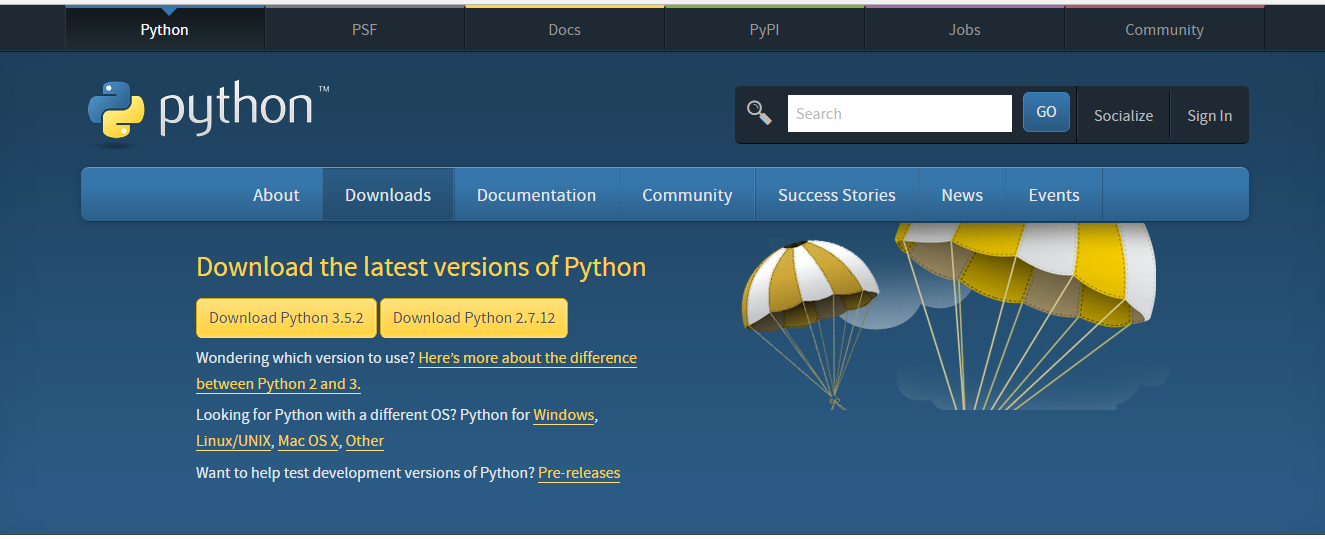
电脑版本是win10,64位,下载的版本是3.5.2(我个人比较喜欢最新版本,呵呵)
第二步安装
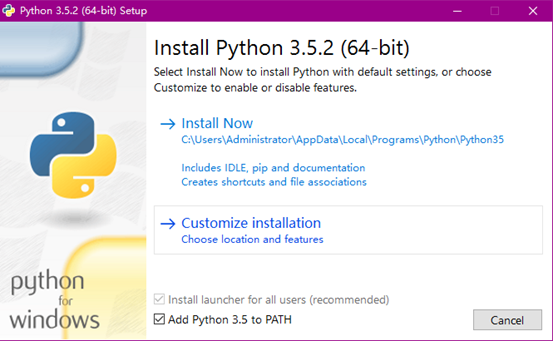
打开安装好的EXE文件,界面如上
上面的是默认安装:就是安装位置,一些默认配置等(我个人不太喜欢把东西安装到c盘,感觉会拖慢电脑速度)
下面的是可以修改路径的安装。
请记住选中“将 3.5 添加到 PATH”。这是为了配置环境变量。如果现在不勾选,安装成功后需要自己配置。
选择下面的安装方式(我没有尝试过默认的安装方式,大概很快,你可以自己尝试一下,^_^)
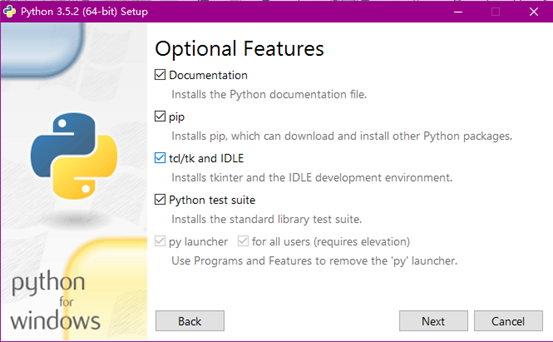
必须选中此页面上的所有选项(因为它是默认选项)。作为新手,我只知道第一项是相关文档,第二项是必备文件,pip是安装管理包。替代原有工具的重要工具。至于两种安装方式的区别,我实在是不太明白(其实这个pip安装只是为了避免以后自己安装,这个后面会讲到)
单击(下一步)下一步
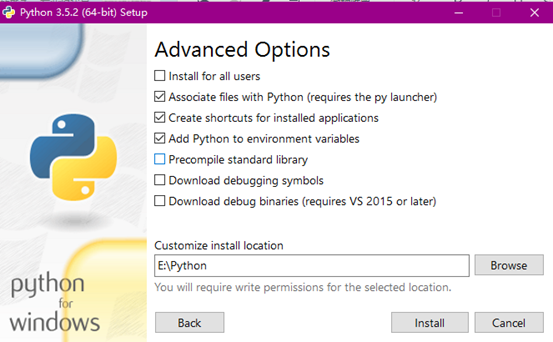
修改你的安装路径。我安装在E盘下的目录下,其他的默认不变。
单击(下一步)下一步
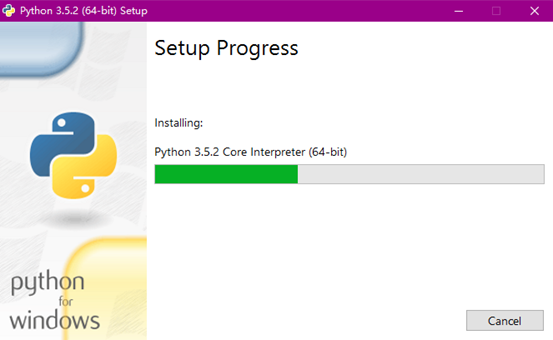
剩下的就是等待了……
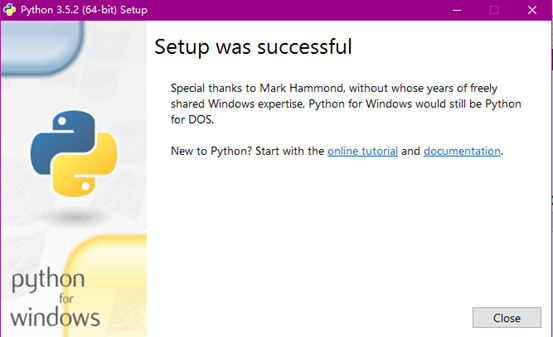
这样就完成了安装,直接点击(关闭)即可关闭。
这里插一句,配置刚才的环境变量,可以查看:->我的电脑(右键)->属性->高级系统设置->环境变量在系统变量的PATH里。
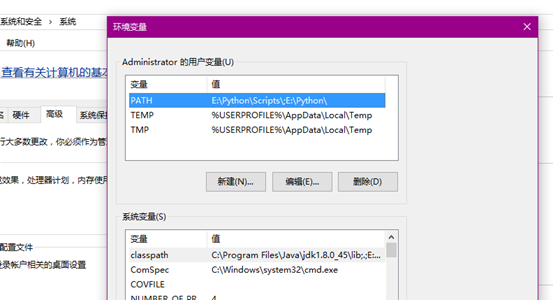
第三步是调试。现在已经安装好了,我们来调试一下
点击开始->所有应用程序,找到.5文件夹,然后打开它
第一个是 IDLE 3.5 64 位。它是最基本的集成开发环境。它随安装一起提供。我一开始就用这个。
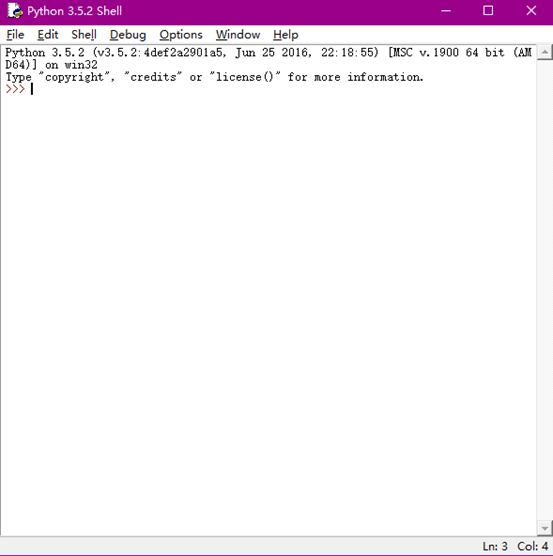
第二个是 .5 64 位。点击后,就会像cmd下运行的界面。
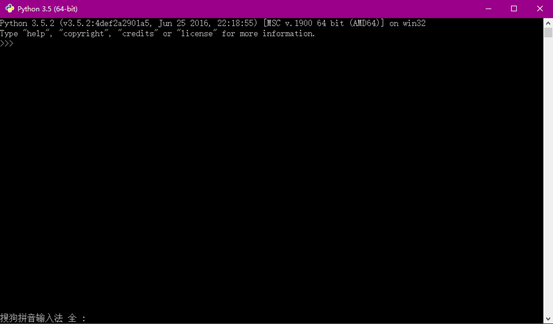
这两种方法都是直接进入编译环境。还有一种比较墨迹的方法,就是用win+R输入cmd然后回车,也可以进入开发环境(我估计没有多少人会用这个方法,大家都知道就好了)
下一步是调试,输入第一行代码。
输入 print("Hello ") 并回车,就会输出你的第一行代码。
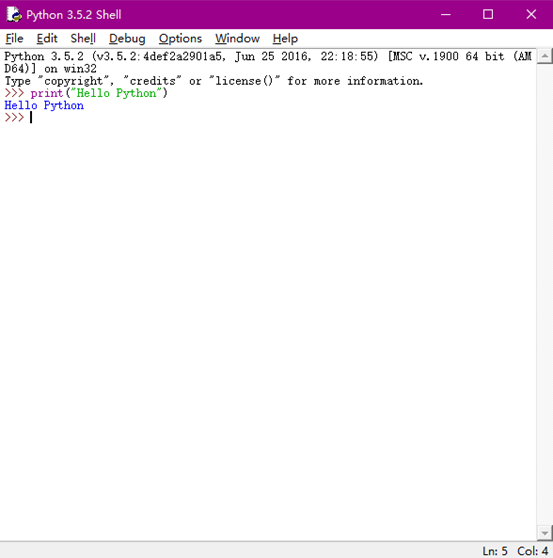
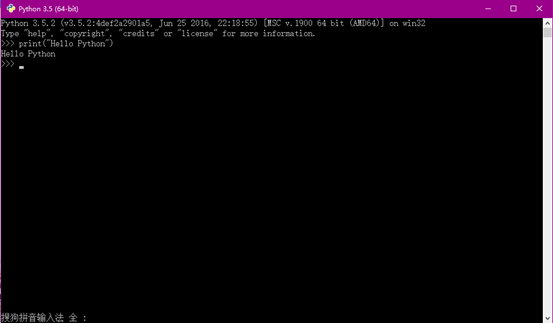
顺便补充一下,后面你可以把你写的代码放到一个文档中,将文档后缀改为.py(支持的文件类型),右键你要编译的文件,用will编辑出现IDLE,不要害怕,勇敢点击进去。上面会出现你写的代码,点击上面状态栏的run--运行
(或F5)也可以出现最终的输出。
你好,你可以开始你的旅程了...
扫一扫在手机端查看
我们凭借多年的网站建设经验,坚持以“帮助中小企业实现网络营销化”为宗旨,累计为4000多家客户提供品质建站服务,得到了客户的一致好评。如果您有网站建设、网站改版、域名注册、主机空间、手机网站建设、网站备案等方面的需求,请立即点击咨询我们或拨打咨询热线: 13761152229,我们会详细为你一一解答你心中的疑难。


 客服1
客服1 